Steam — это известная игровая онлайн-платформа, где все геймеры могут загружать несколько игр, играть в них и обсуждать вопросы, связанные с играми. От покупки бесплатных до платных игр — вы можете получить игры по вашему выбору в Steam. Эту историю покупок можно проверить в Steam, чтобы увидеть недавно купленные или старые игры. Если вы также хотите проверить свою историю покупок в Steam, то вы попали по адресу. У нас есть для вас идеальное руководство, которое поможет вам узнать, как можно помочь вам с историей покупок в Steam. Продолжайте читать документ, чтобы узнать, что такое история покупок в Steam и как ее просмотреть.
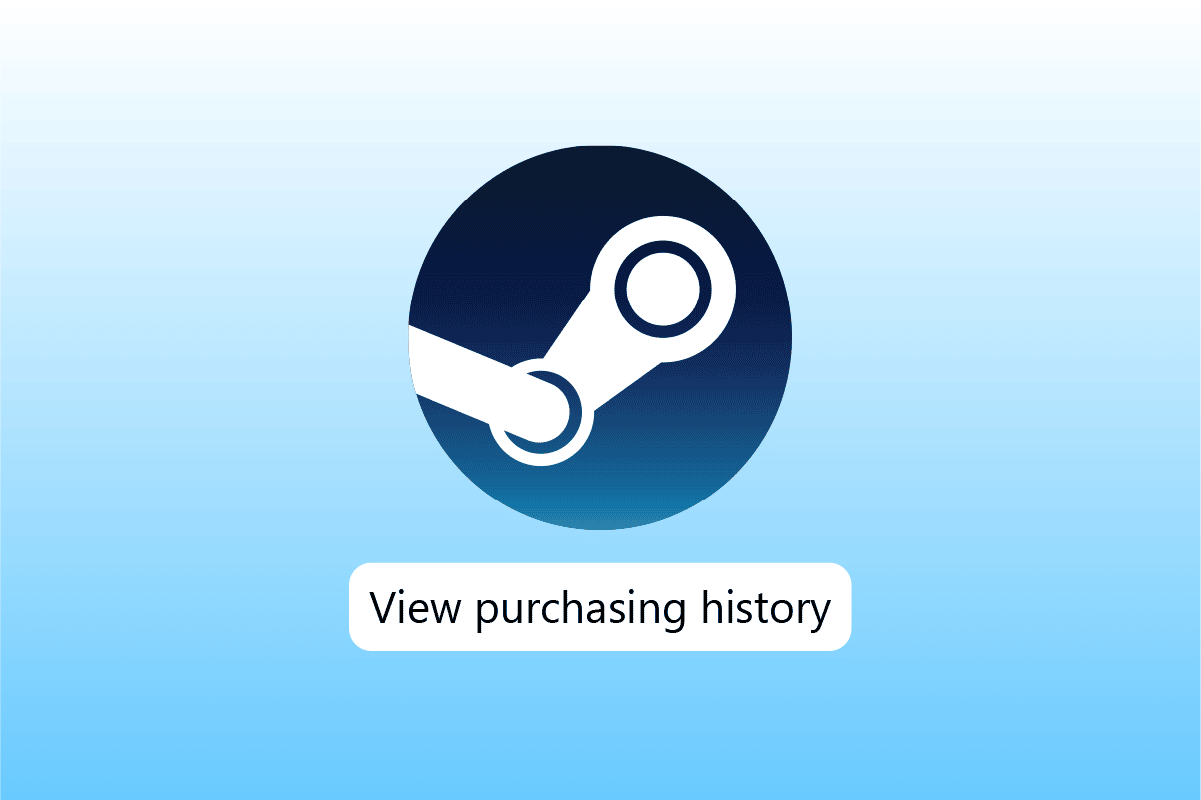
Оглавление
Как просмотреть историю покупок в Steam
История покупок в Steam — это неотъемлемая функция Steam, которая позволяет пользователям видеть свои платежные транзакции, совершенные для покупки игр в Steam. Эта функция отслеживает все игры, купленные на платформе, и соответствующую информацию. От сыгранных до не сыгранных, он содержит всю информацию об играх, на которые вы подписаны.
Кроме того, эта функция предоставляет пользователям Steam подробную информацию о подписках, профилях и регистрациях. Если это как-то связано с деньгами, оно будет доступно в истории покупок Steam, включая обмены и записи контента.
Что такое GFWL Windows 10?
Games for Windows — Live или GFWL — это игровая онлайн-служба, которая позволяет ПК с операционной системой Windows подключаться к службе Microsoft Live. Пользователи GFWL могут играть онлайн и пользоваться функциями чата, включая сообщения и голосовой чат.
Доступ к истории покупок в Steam можно легко получить, не только это, но вы также можете узнать, что найти и какие функции вы можете использовать в истории покупок, с помощью простых методов, которые вы собираетесь раскрыть ниже:
Шаг 1. Просмотр истории покупок
Первый способ выбрать — просмотреть историю покупок. Ваша история покупок может быть очень информативной при просмотре всех ваших последних покупок в Steam. При этом все, что вы купили в Steam, отразится в истории покупок. Это позволяет вам иметь доказательство покупки на платформе, и поэтому вам необходимо знать шаги для доступа к нему:
1. Нажмите клавишу Windows, введите Steam и нажмите «Открыть».
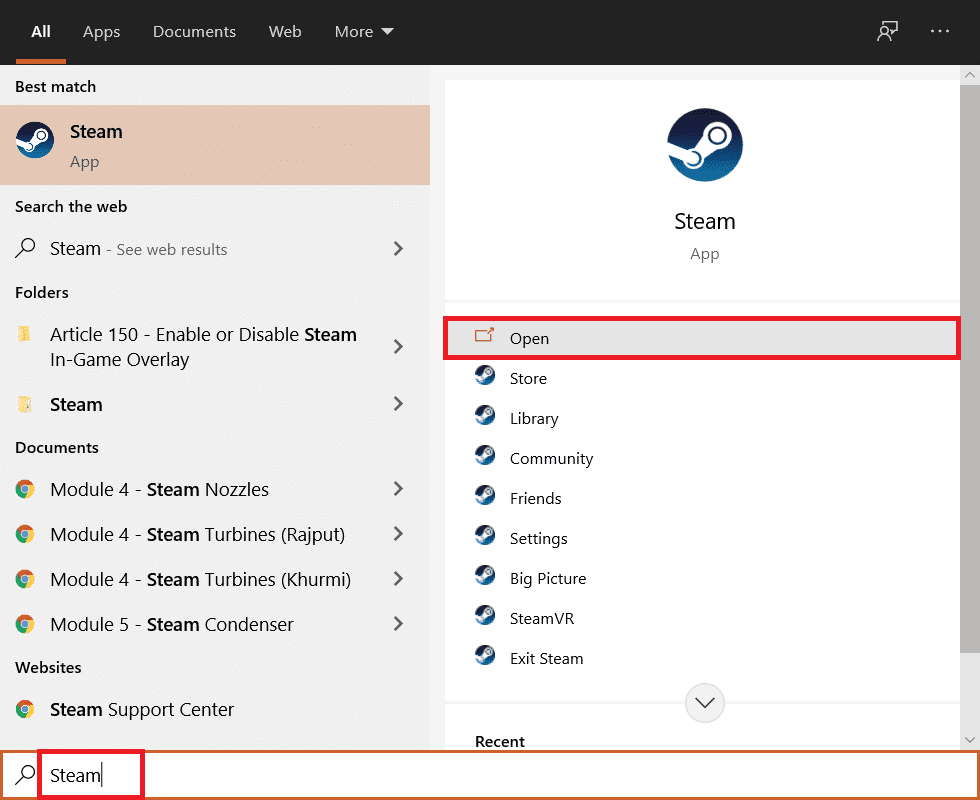
2. Теперь на домашней странице Steam нажмите на свое имя в правом верхнем углу.
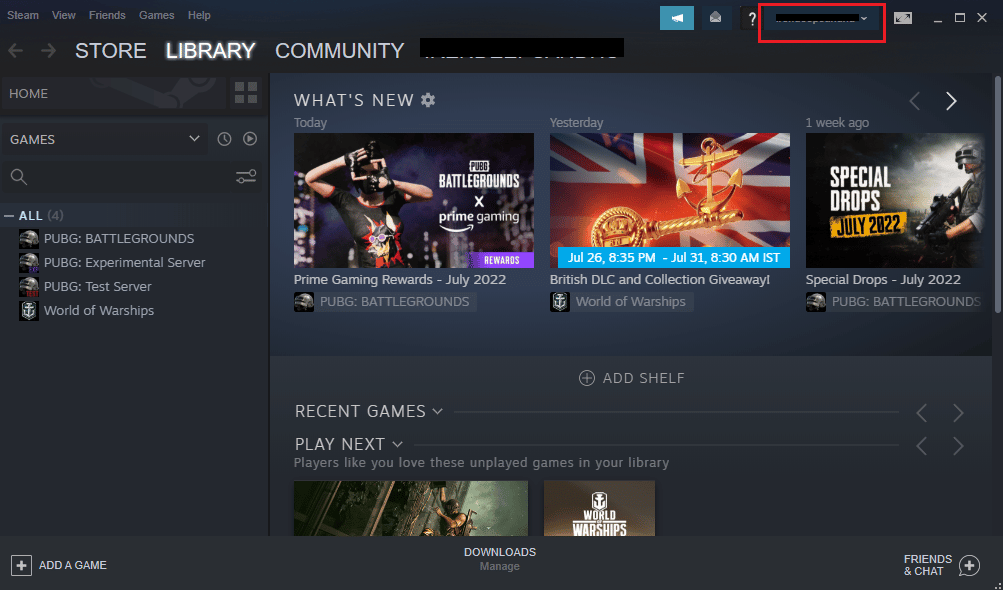
3. Выберите Сведения об учетной записи в раскрывающемся меню.
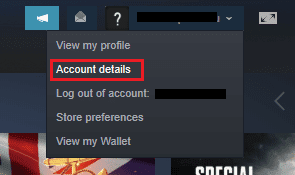
4. В МАГАЗИНЕ И ИСТОРИИ ПОКУПОК нажмите Просмотреть историю покупок.
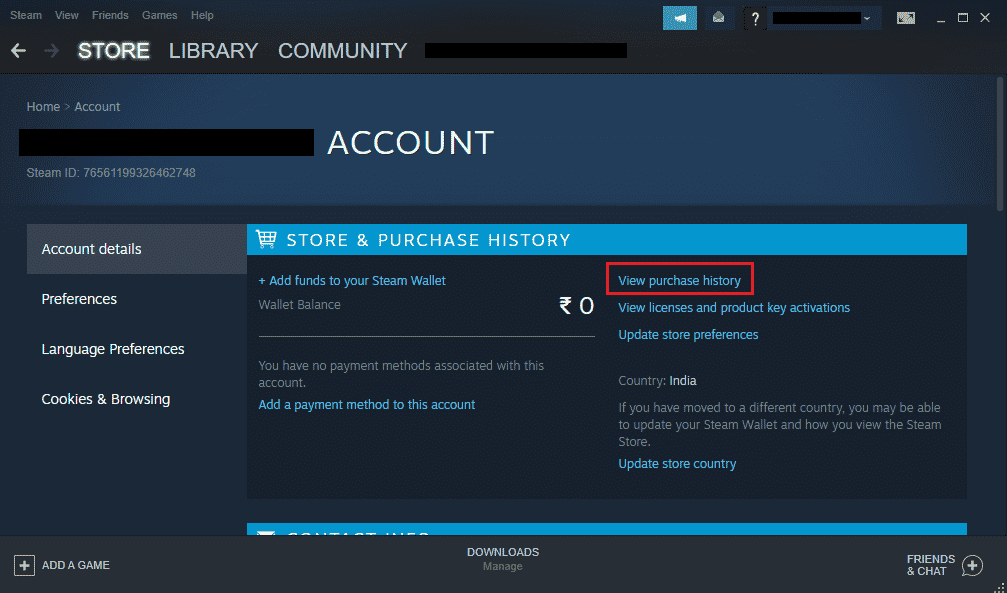
5. В окне истории покупок вы получите запись обо всех ваших покупках.
Шаг II: просмотр транзакций
Помимо просмотра истории покупок, в ней также можно просматривать транзакции. Это дает вам полное представление о том, когда, где и какую сумму вы потратили или денег, которые вы заработали в Steam. Все это можно просмотреть в истории покупок Steam, выполнив следующие действия:
1. Перейдите к окну просмотра истории покупок в приложении Steam, как показано на шаге I.
2. Теперь найдите раздел «Дата», в котором указана точная дата совершения покупки.
3. В разделе «Элементы» вы можете просмотреть купленные игры, приложения или программы в Steam.
4. Рядом с ним находится раздел «Тип», который поможет вам узнать, как вы потратили или заработали деньги.
5. Сразу к этому вы можете проверить общую сумму баланса, которую вы потратили или потеряли на платформе.
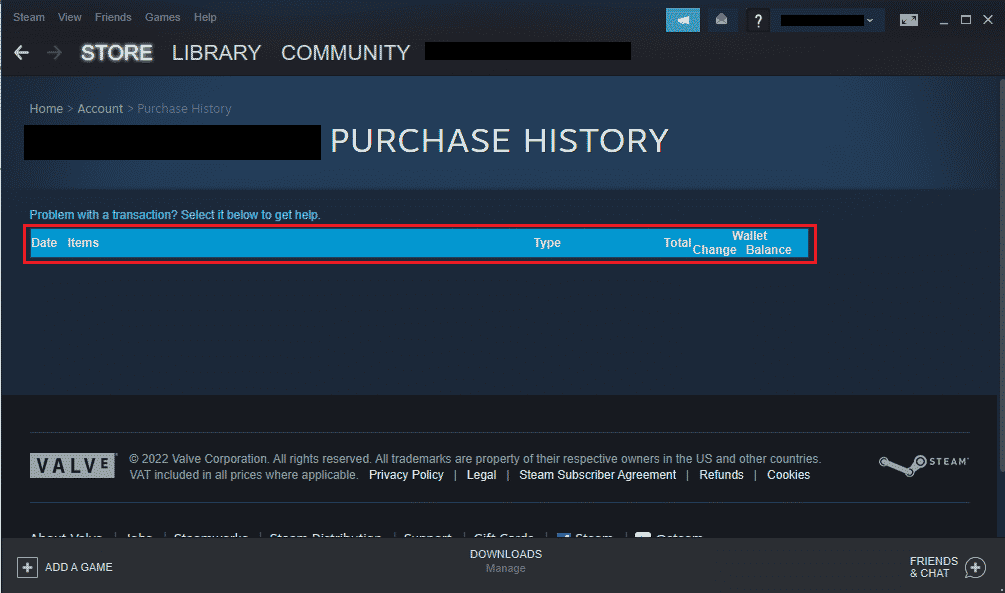
Шаг III: Подтверждение покупки
История покупок в Steam не только полезна для просмотра транзакций, совершенных через Steam, но и позволяет вам получить подтверждение вашей покупки. Возможно, что купленный вами предмет недоступен в разделе библиотеки Steam, в таком случае вы можете получить подтверждение покупки из истории покупок и при необходимости получить возврат средств.
1. Откройте «Просмотр истории покупок» в разделе «Учетная запись» вашей учетной записи Steam.
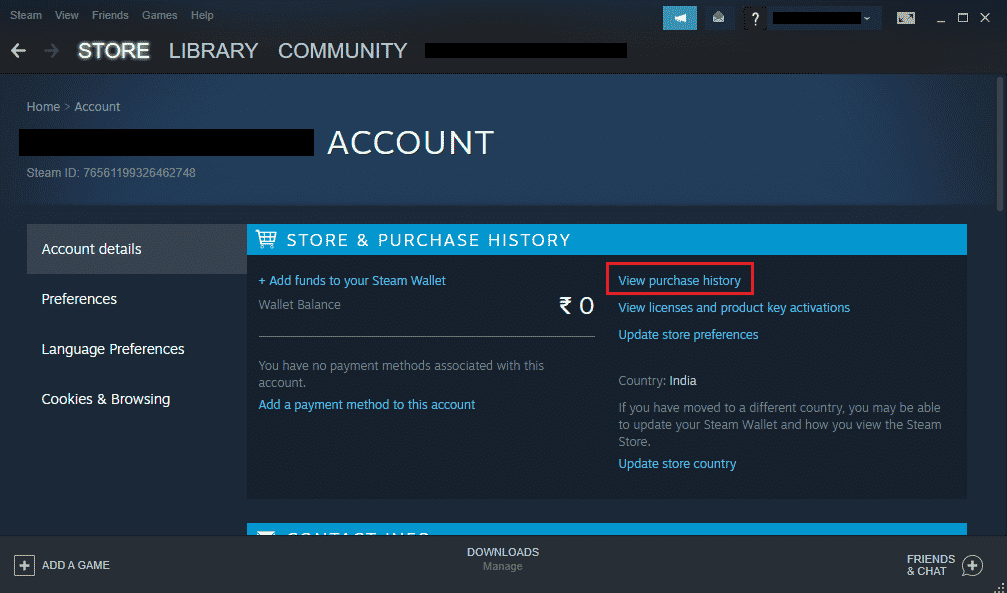
2. Нажмите на транзакцию, сведения о которой вы хотите получить.
3. Затем нажмите Я хочу просмотреть или распечатать квитанцию об этой покупке.
После того, как вы нажмете на эту опцию, вы получите квитанцию о покупке вместе с именем учетной записи, способом оплаты и деталями транзакции.
Часто задаваемые вопросы (FAQ)
Q1. GFWL Windows 10 все еще работает?
Ответ Да, клиент загрузки GFWL по-прежнему доступен для онлайн-геймеров. GFWL был заменен Microsoft Store для пользователей Windows.
Q2. Можно ли скачать историю покупок?
Ответ К сожалению, нет, историю покупок скачать нельзя. Нет встроенной функции загрузки истории. Если вам нужен чек на одну покупку, вы можете получить его, нажав Я хотел бы просмотреть или распечатать чек на эту покупку. Для получения более подробной информации проверьте метод 3, указанный выше.
Q3. Что показывает история покупок?
Ответ История покупок показывает транзакции, совершенные вами в Steam. Он предоставляет подробную информацию о платежах, сделанных для покупки приложений, игр или подписок в магазине Steam. В транзакциях предоставляется подробная информация о дате, способе оплаты и общей потраченной сумме.
Q4. Почему моя история покупок находится на рассмотрении?
Ответ Если вы видите ожидающую покупку в истории покупок вашей учетной записи Steam, это может быть связано с незавершенной покупкой. Это может произойти из-за проблем с сетью или когда пользователь пытается продолжить покупку.
Q5. Как долго я могу ожидать, что покупка Steam будет оставаться в ожидании?
Ответ Обычно для завершения незавершенной покупки требуется около 5 дней. Однако некоторые пользователи также сообщили, что ждали 10 дней, после чего запрос на покупку был выполнен. Следовательно, это зависит от вашей покупки и учетной записи.
Q6. Могу ли я отменить незавершенную транзакцию?
Ответ Да, вы можете отменить незавершенную транзакцию, связавшись с продавцом, который произвел оплату. После того, как ожидающая транзакция будет отменена, вы можете связаться со своим банком или владельцами счетов, чтобы проверить местонахождение платежа.
***
Хотя просмотр истории покупок в Steam может быть полезен для одних, для других это может быть стрессовой работой. По той же причине мы надеемся, что наше руководство помогло вам во многих отношениях и успешно проинформировало вас не только о том, как просмотреть историю покупок в Steam, но и о том, как вы можете получить информацию о своей покупке на платформе. Если это было полезно для вас, сообщите нам, какой метод был вашим любимым и почему. Для получения дополнительных вопросов или предложений, оставьте комментарий для нас.
